MathType编辑斜积分符号的方法
 岛市老八 发布于2020-07-07 阅读(0)
岛市老八 发布于2020-07-07 阅读(0)
扫一扫,手机访问
积分符号是我们在数学中用得很多的一个符号,尤其是在高等数学中,基本就是积分与微分的天下,当然用MathType编辑这些常用的数学符号也是信手拈来的事情。尤其MathType中还有各种各样的积分模板,因此在MathType中编辑积分是一个很简单的事情。但是也有一个问题,在使用MathType积分模板编辑积分时,积分符号是竖直的,并没有倾斜角度,而很多时候我们需要积分符号有一个倾斜的角度,那要怎么编辑呢?下面就来介绍MathType斜积分符号的编辑方法。
具体操作步骤如下:
1.按照自己的使用习惯打开MathType公式编辑器,进入到公式编辑界面。
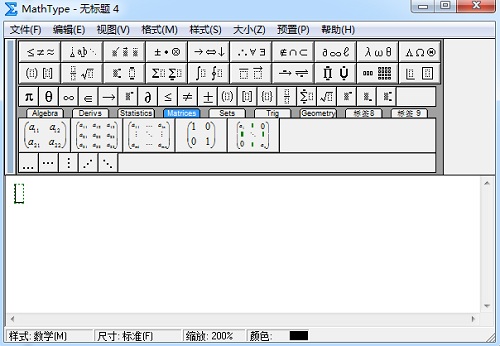
打开软件进入编辑状态
2.进入到公式编辑界面之后,用鼠标点击MathType菜单栏中的“编辑”——“插入符号”命令。
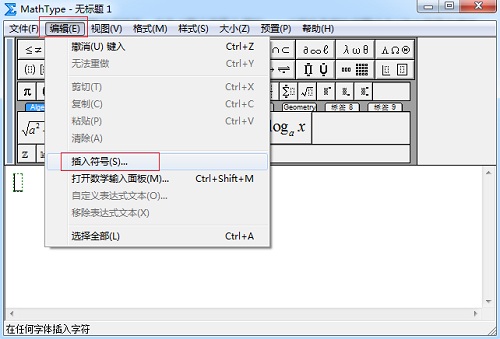
点击“编辑”——“插入符号”
3.在弹出的插入符号窗口中,将“查看”设置成“描述”,其余保存默认状态。然后在下面的符号面板中拉动滚动条,找到这个斜积分符号后插入。
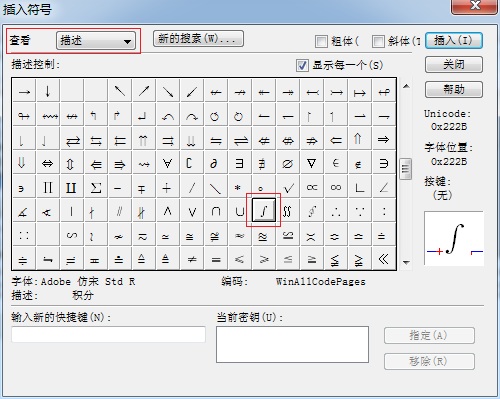
找到斜积分符号后插入
以上内容向大家介绍了MathType斜积分符号的编辑方法,这个操作并不难,只是比较少的人知道除了MathType积分模板里面的积分符号之外还有一个斜积分符号,只要找到这个斜积分符号就没有问题了,所以在熟练使用MathType后,你会发现很多你之前以为无法编辑的符号其实MathType是可以完成的
下一篇:MathType打六角括号的方法
产品推荐
-

售后无忧
立即购买>- MathType 7 简体中文【电子版 + Mac】
-
¥398.00
office旗舰店
-

售后无忧
立即购买>- MathType 7 简体中文【电子版 + Win】
-
¥398.00
office旗舰店
-
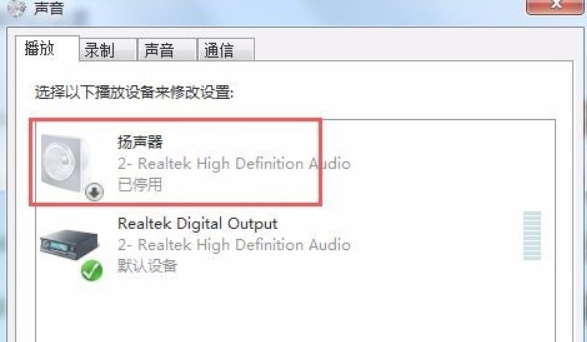 正版软件
正版软件
- 电脑重装系统没有声音
- 电脑在给我们带来方便的同时,也是会给我们带来一些烦恼的,很多用户在重装系统之后总是遇到各种各样的故障,比如说重装系统后没有声音,出现了重装系统后没有声音怎么办呢?下面,小编就将系统重装后没有声音怎么解决的方法分享给大家。工具/原料:系统版本:windows7系统电脑型号:拯救者Y9000P方法/步骤:系统重装后没有声音解决教程:1、首先我们依次点击【开始】->【控制面板】->【声音】->【扬声器】。2、点击扬声器,点击启用,保存设置之后退出即可。3、如果还没有恢复声音的话,鼠标右键点击计
- 17分钟前 电脑 系统 声音 0
-
 正版软件
正版软件
- 如何在Win10系统中禁用蓝牙驱动
- 有不少深度技术的小伙伴都在使用win10家庭版系统,因为windows10系统的不断更新,有一位深度技术官网用户发现电脑蓝牙驱动出现故障的问题,不能使用蓝牙的好多操作就无法完成,下面深度系统小编就来分享一下具体的解决方法。方法如下:1、在任务栏上的搜索框中,键入“设备管理器”,然后从结果列表中选择它。2、在设备管理器中,选择“视图”>“显示隐藏的设备”。3、在设备管理器中,选择“视图”>“依连接排序设备”。4、查找你的蓝牙硬件。根据图示,您的蓝牙硬件可能存在问题,需要查看相关父设备以获得指示(
- 23分钟前 蓝牙 win10 0
-
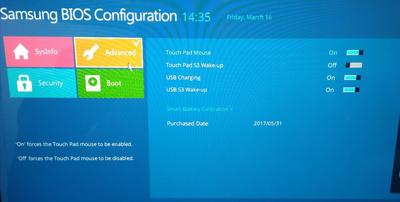 正版软件
正版软件
- 三星电脑为什么需要知道u盘启动的快捷键
- U盘安装系统是比较流行的方法,给三星主板的电脑安装系统时,需进入BIOS进行相关设置的,否则正常情况下你无法通过U盘启动进入PE桌面进行系统重装。下面小编整理了三星笔记本设置u盘启动的操作方法,现分享给大家。最近,一位使用三星笔记本的用户提出了关于如何通过U盘启动进入PE系统重新安装的问题。接下来,小编将向大家介绍设置三星笔记本启动U盘的步骤。只要你的BIOS与本文中所示的类似,你都可以按照这份教程进行操作。设置u盘启动:1、按快捷键F12进入BIOS,如下图所示:2、选择“Boot”菜单,如下图所示:3
- 37分钟前 U盘启动 三星电脑 0
-
 正版软件
正版软件
-
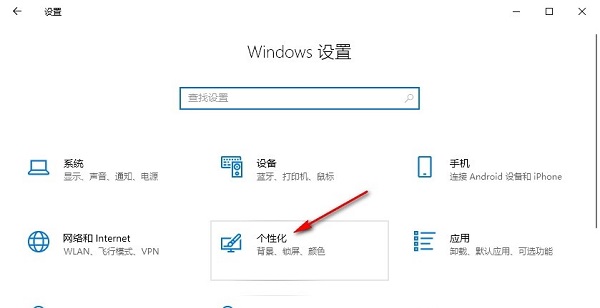 正版软件
正版软件
- 禁用Windows 10系统通知的方法
- 最近有小伙伴询问如何在Windows10系统中隐藏或禁用通知图标,那么下面就将为大家带来详细的解决方法,一起来看看吧。关闭方法1、"win+i"快捷键打开"设置"界面,点击其中的"个性化"选项。2、进入到新的界面后,点击左侧栏中的"任务栏"选项。3、随后点击右侧中的"打开或关闭系统图标"。4、然后找到其中的"操作中心",最后将其右侧的开关按钮关闭即可。扩展阅读系统设置音频质量优化隐藏任务栏托盘图标日历不显示节假日关闭操作提示音桌面背景消失颜色滤镜功能更改工作组名称启动时运行语音识别关闭默认共享功能Win1
- 1小时前 15:00 win10 关闭通知 0
最新发布
-
 1
1
- KeyShot支持的文件格式一览
- 1801天前
-
 2
2
- 优动漫PAINT试用版和完整版区别介绍
- 1841天前
-
 3
3
- CDR高版本转换为低版本
- 1986天前
-
 4
4
- 优动漫导入ps图层的方法教程
- 1840天前
-
 5
5
- 修改Xshell默认存储路径的方法教程
- 1852天前
-
 6
6
- ZBrush雕刻衣服以及调整方法教程
- 1836天前
-
 7
7
- Overture设置一个音轨两个声部的操作教程
- 1830天前
-
 8
8
- CorelDRAW添加移动和关闭调色板操作方法
- 1879天前
-
 9
9
- PhotoZoom Pro功能和系统要求简介
- 2006天前
相关推荐
热门关注
-

- MathType 7 简体中文
- ¥398.00-¥688.00
-

- MathType 7 简体中文
- ¥398.00-¥688.00